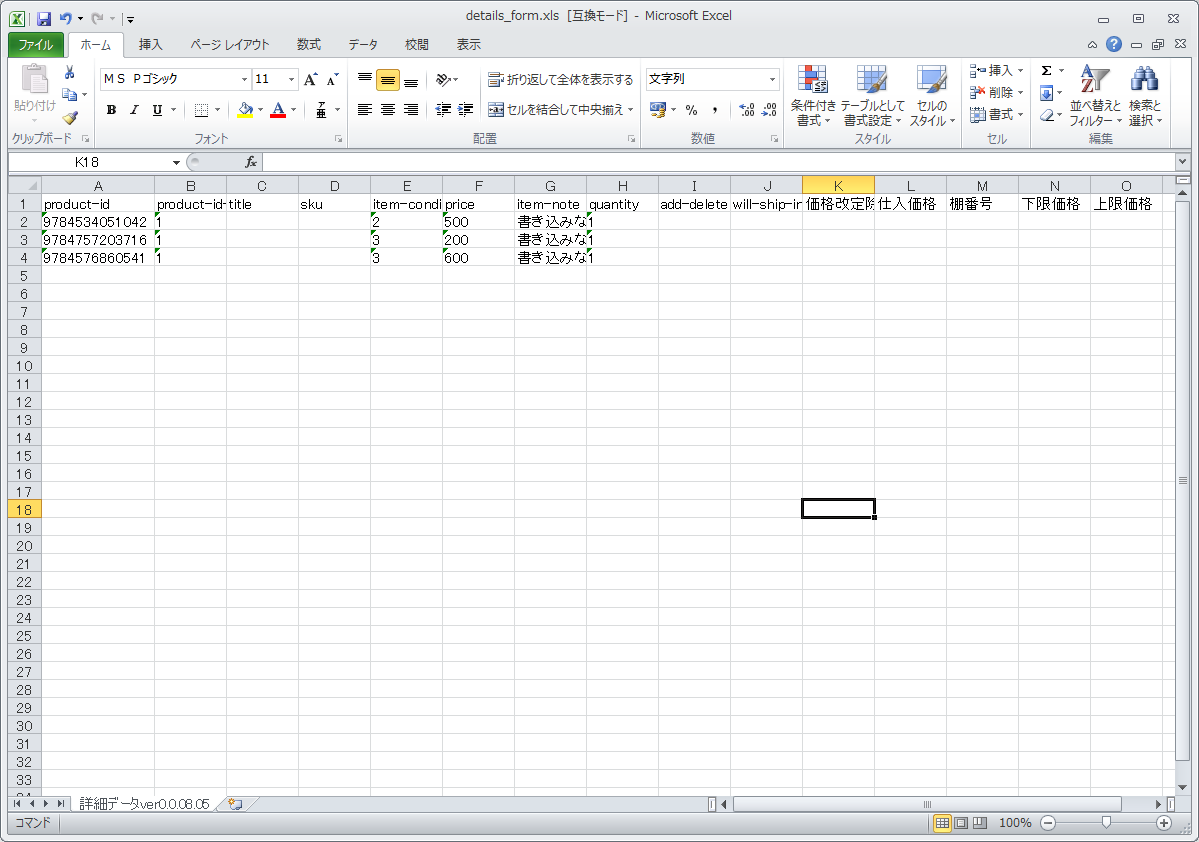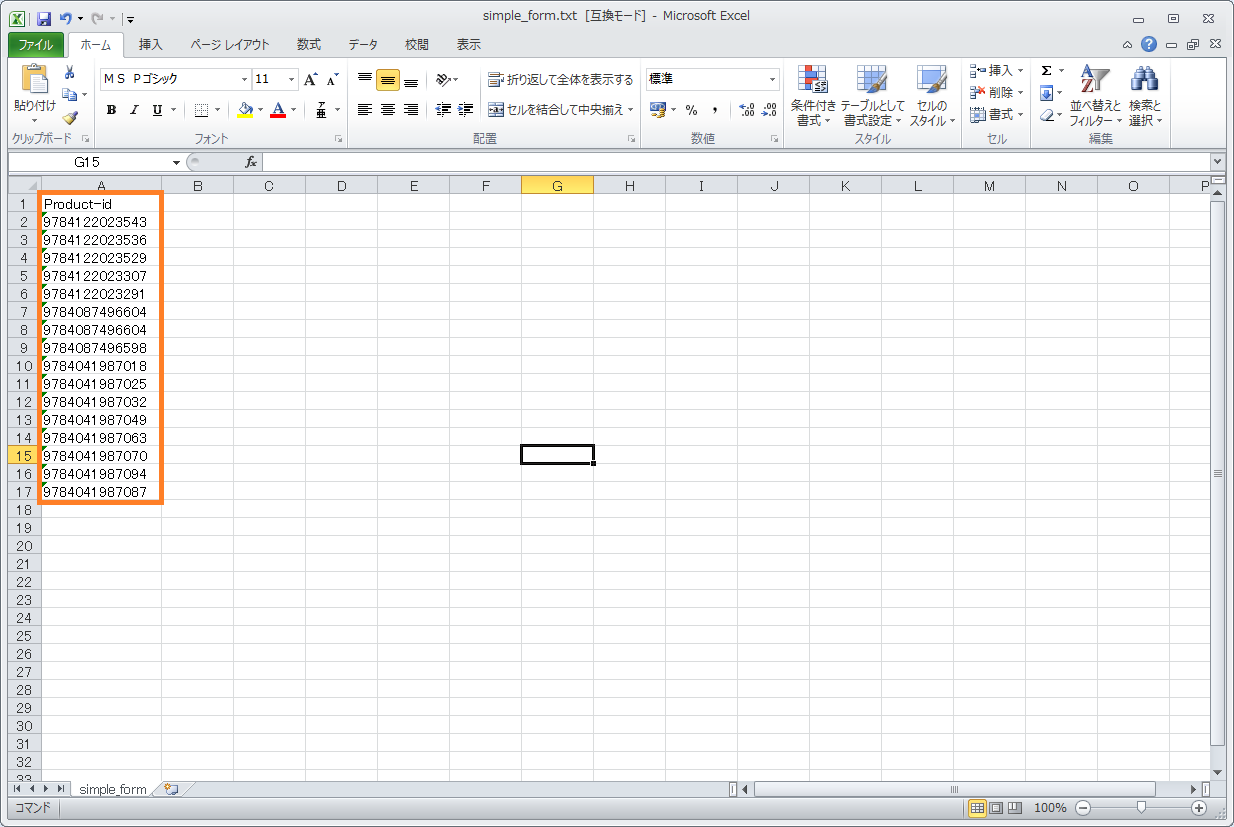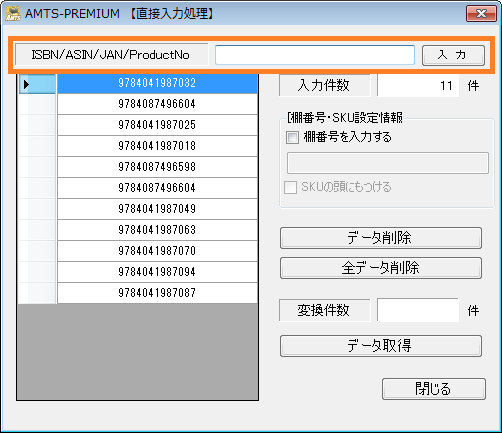AMTS-CLOUD(アンツ・クラウド) TOP> 追加オプション機能・ソフト > 大量一括出品オプション
13
AMTS-PREMIUMの大量一括出品機能は、
- 出品データをエクセルで作成する
- バーコードリーダーでバーコードを読み取る
基本機能の出品画面から1点ずつ出品する方法は、『競合出品者の出品状況やランキングをチェックできる』『商品毎に、状態に合ったコメントを簡単に作成できる』といった利点がありますが、例えば新品商品など、これらの作業が必要ない場合には大量一括出品機能を使うと、非常に効率よく出品することができます。
エクセルで一気に出品データを作成
233
出品をする際、似たようなコンディションの商品が多かったり、商品毎に詳細なコメントを書く必要がない場合には、基本機能の出品画面から1点ずつ出品するよりも、エクセルで作った出品データをAMTS-CLOUDの大量一括出品機能で取り込んで、一気に出品してしまう方が効率的です。
エクセルでデータを作成すると、コメントや数量、コンディションなどの出品データをコピー&ペーストで入力できるため、短時間で大量の商品の出品データを作成することができます。
出品ファイルが作成できましたら、あとはAMTS-CLOUDに取り込んで「出品」ボタンをクリックするだけで、出品完了です。
エクセルで作成する出品データのうち、必須項目は商品コードだけとなっており、SKU、コンディション、コメント、数量、棚番号などのデータを必要に応じて入力していただけば結構です。
出品価格も出品時に最新のデータを基に自動的に算出することができますので、空欄のままでもOKです。
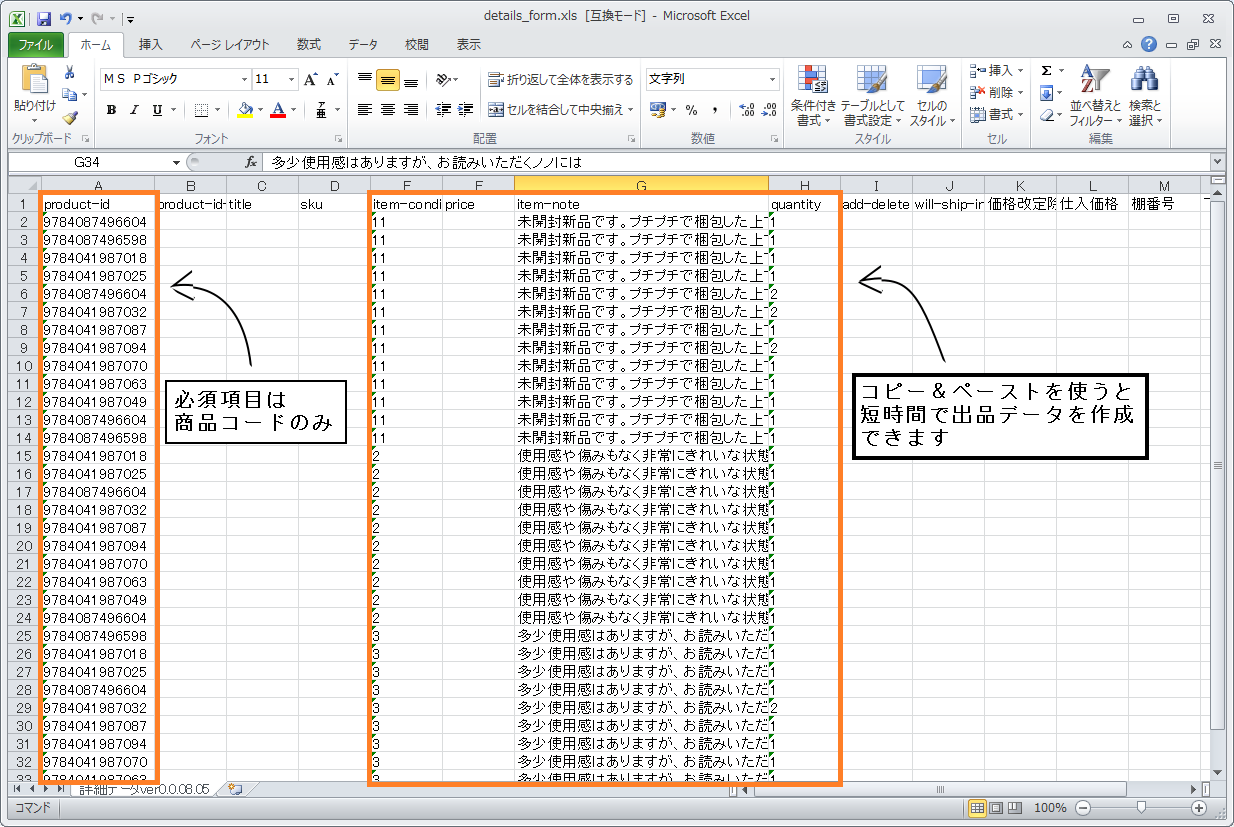
(▲ エクセルで一気に出品データを作成 / クリックで拡大します )
商品を一定のコンディションごとに仕分けしておいてから、バーコードリーダーで商品コードを入力し、最後にコンディションやコメントなどをコピー&ペーストで入力していただくと、非常に効率的に出品を行うことができます。
オプション機能セットについて
13
- こちらの機能をご利用いただくには、アンツクラウド利用料とは別に月次での料金がかかります。(試用期間/30日間は無償です)
「FBA機能」「査定・買取機能」「大量一括出品機能」「高機能価格改定機能」がセットになった「オプション機能セット」のご契約をお願いいたします。詳しくはこちら。
お申し込み方法
234
オプション機能をご利用いただくには、まず30日間の試用を行っていただき、その後も継続利用いただける場合は、正式申込をお願いいたします。ご興味のあるかたはまずは、試用版のご利用をお申込みください。(試用版と製品版の機能上の違いはございません。)
「AMTS-CLOUD(アンツクラウド)」を正式契約・ご利用いただいているユーザー様
こちら(「【AMTS-CLOUD】オプション機能セット試用申込)よりオプション機能セット試用版をお申込ください。おって試用のための事前手続きに関する案内をメールさせていただきます。
継続してご利用いただく場合は、ご案内後、30日以内に正式申込をお願いいたします。
「AMTS-CLOUD」を利用されていないかた
まずは、「AMTS-CLOUD(アンツクラウド)」の試用お申込、またインストール・設定をお願いします。下記より、30日間試用申込をいだたけます。